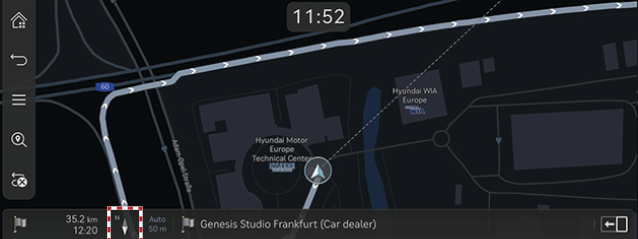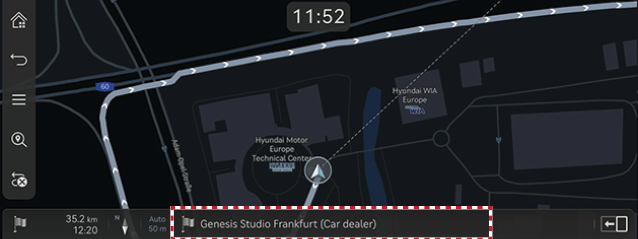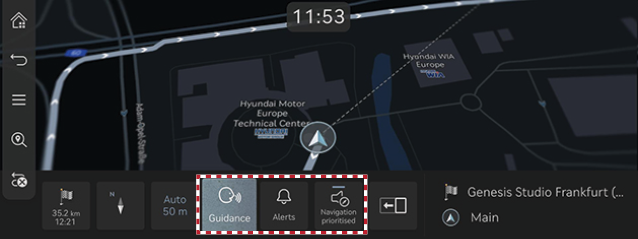Darbojas navigācija
Navigācijas sistēma ekrānā parāda dažādu informāciju.
Navigācijas uzsākšana
- Nospiediet [HOME] priekšējā sēdekļa vadības taustiņu vai nospiediet [
 ] sākuma ekrānā. Tiek atvērts sākuma ekrāns.
] sākuma ekrānā. Tiek atvērts sākuma ekrāns. - Nospiediet [MAP] galvenajā panelī vai nospiediet [Map] sākuma ekrānā. Kartes ekrāns atveras.
Pašreizējās atrašanās vietas rādījums
Nospiediet [MAP] uz galvenās ierīces, lai kartes ekrānā parādītu pašreizējo transportlīdzekļa atrašanās vietu.
Vienkāršas navigācijas funkcijas
Vienkāršas navigācijas funkcijas ir uzskaitītas, lai atvieglotu piekļuvi bieži izmantotajām funkcijām.
Nospiediet skārienpaliktni uz priekšējā sēdekļa vadības taustiņa, lai pārietu uz vienkāršu navigācijas funkciju ekrānu.
|
|
- [Home]: Iesaka maršrutu uz mājām.
- [Office]: iesaka maršrutu uz biroju.
- Atlasiet iepriekšējo galamērķi, lai ieteiktu vēlamo maršrutu līdz atlasītajam galamērķim.
- [Search]: iestatiet galamērķi, ievadot POI nosaukumu, adresi vai koordinātas.
- [Previous destinations]: Iestatiet iepriekšējos galamērķus kā galamērķi.
- [Nearby POI]: iestatiet kā galamērķi vēlamos objektus pēc kategorijas.
- [Address book]: iestatiet [Favourites] vai [Address book] kā galamērķi.
- [Show POI icons]: izvēlieties, kurus POI rādīt kartē.
Kartes skata maiņa
- Kartes ekrānā nospiediet [
 ].
].
|
|
- Nospiediet vajadzīgo pogu.
|
|
- [2D North up]: Parāda karti, pamatojoties uz ziemeļu virzienu.
- [2D heading up]: Parāda karti atbilstoši transportlīdzekļa virzienam.
- [3D heading up]: rāda ēkas kartē 3D formātā.
- [Neon]: Parāda karti 3D neona stilā.
- [AR]: Parāda paplašinātās realitātes ekrānu, tostarp SVM priekšējās kameras ekrānu, ADAS informāciju un navigāciju.
|
,Piezīme |
|
Kartes tuvināšana/tālināšana
- Velciet ar pirkstu kartes ekrānā, lai tuvinātu vai tālinātu karti.
- Pagrieziet kontrolieri pa kreisi vai pa labi, lai tuvinātu vai tālinātu karti.
- Pagrieziet [TUNE] kontrolleri uz augšu vai uz leju, lai tuvinātu vai tālinātu karti.
Kartes mēroga pārslēgšana
Nospiediet [![]() ], lai tuvinātu vai tālinātu karti atbilstoši transportlīdzekļa braukšanas ātrumam.
], lai tuvinātu vai tālinātu karti atbilstoši transportlīdzekļa braukšanas ātrumam.
|
|
- [
 ]: fiksēta skala
]: fiksēta skala - [
 ]: mēroga izmaiņas, pamatojoties uz pašreizējo transportlīdzekļa ātrumu.
]: mēroga izmaiņas, pamatojoties uz pašreizējo transportlīdzekļa ātrumu.
Navigācijas skaļums
- Nospiediet pogu kartes ekrāna apakšā.
|
|
|
|
- [Guidance]: iestata balss norādījumu skaļumu.
- [Alerts]: iestatiet pīkstienu vai skaņas efektu skaļumu.
- [Navigation prioritised]: iestatiet navigācijas norāžu skaļumu skaļāk nekā audio skaļums.
- Atlasiet [Guidance] vai [Alerts].
|
|
- Izvēlieties vajadzīgo pogu.
- [J]/[I]: palielināt/samazināt navigācijas skaļumu. Vai arī velciet skaļuma regulēšanas joslu, lai iestatītu skaļumu.
- [
 ]/[
]/[ ]: Ir aktivizēta balss vadība vai skaņas efekti. Nospiediet pogu, lai izslēgtu skaņu.
]: Ir aktivizēta balss vadība vai skaņas efekti. Nospiediet pogu, lai izslēgtu skaņu. - [
 ]/[
]/[ ]: Balss norādījumi vai skaņas efekti ir izslēgti. Nospiediet pogu, lai aktivizētu.
]: Balss norādījumi vai skaņas efekti ir izslēgti. Nospiediet pogu, lai aktivizētu. - [X]: Nospiediet pogu, lai atgrieztos iepriekšējā ekrānā.
Navigācijas iestatījumi
- Kartes ekrānā nospiediet [
 ] > [Navigation settings].
] > [Navigation settings].
|
|
- Iestatiet vai pielāgojiet dažādas opcijas. Atkarībā no transportlīdzekļa iespējām ekrānā redzamais saturs var atšķirties no šīs rokasgrāmatas.
- [Display]: iestatiet kartē redzamās informācijas, krāsu vai ikonu opcijas.
- [Guidance]: iestatiet maršruta vai atrašanās vietas norādījumu opcijas.
- [Alerts]: iestatiet kameras brīdinājumu opcijas.
- [Map]: iestatiet kartes režīmu, fonta lielumu vai mēroga opcijas.
- [Automated features]: iestatiet automatizētās funkcijas.
Iecienītākie galamērķi/ Iepriekšējie galamērķi
Kad navigācija tiek sākta bez galamērķa, uz 10 sekundēm uznirstošajā ekrānā tiek automātiski parādītas vietas, kuras esat bieži apmeklējis un pēdējā laikā meklējāt kā galamērķi.
Nospiediet vēlamo galamērķi un maršrutu uznirstošajā ekrānā, lai sāktu norādījumus.
Pieejams tikai tad, ja galamērķis nav iestatīts.
|
|
- [Favourite destinations]: parāda bieži apmeklētos galamērķus.
- [Previous destinations]: parāda iepriekšējos galamērķus.
- [Close]: aizvērt paziņojumu.
|
,Piezīme |
|
Lai aktivizētu uznirstošo ekrānu, nospiediet [Settings] > [Navigation] > [Automated features] > [Previous destinations] > [Display previous destinations when entering the map screen]. |
POI
POI displeja iestatīšana
Iestata, lai kartē parādītu POI kategoriju.
- Kartes ekrānā nospiediet [
 ] > [Nearby info] > [Show POI icons].
] > [Nearby info] > [Show POI icons].
|
|
- Izvēlieties objektu, ko attēlot kartes ekrānā.